विंडोज 10 में एचटीटीपीएस पर डीएनएस कैसे सक्षम करें
आप सेटिंग्स और रजिस्ट्री सहित ओएस में उपलब्ध विधियों में से एक का उपयोग करके विंडोज 10 में विंडोज 10 (डीओएच) में एचटीटीपीएस पर डीएनएस को सक्षम कर सकते हैं। DNS-over-HTTPS अपेक्षाकृत युवा वेब प्रोटोकॉल है। इसका प्राथमिक लक्ष्य डीएनएस डेटा को छिपाने और हेरफेर करने से रोककर उपयोगकर्ता की गोपनीयता और सुरक्षा को बढ़ाना है डीओएच क्लाइंट और डीओएच-आधारित डीएनएस के बीच डेटा को एन्क्रिप्ट करने के लिए एचटीटीपीएस प्रोटोकॉल का उपयोग करके मैन-इन-द-मिडिल अटैक समाधानकर्ता
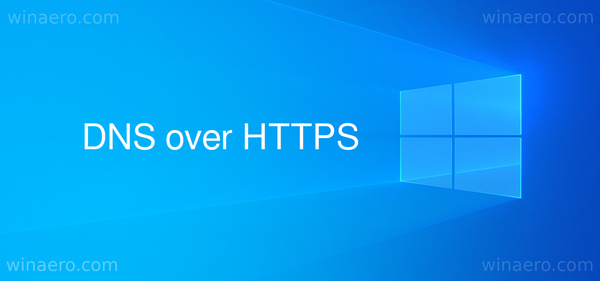
विंडोज 10 में डीओएच का समर्थन करने की योजना खुलासा हुआ कई सिद्धांतों के साथ Microsoft OS में इस सुविधा को लागू करते समय उपयोग करने जा रहा है। Microsoft ने 2019 में DNS ट्रैफ़िक के एन्क्रिप्शन के लिए समर्थन को लागू करने की योजना बनाई, लेकिन उपयोगकर्ता इस नई सुविधा को केवल 2020 में आज़माने में सक्षम थे। तो विंडोज 10 बिल्ड 19628 DoH सपोर्ट को शामिल करने वाला पहला बिल्ड था।
विज्ञापन
यह पोस्ट आपको दिखाएगा कि विंडोज 10 पर डीएनएस ओवर एचटीटीपीएस (डीओएच) फीचर को कैसे सक्षम और कॉन्फ़िगर किया जाए।
Windows 10 में HTTPS पर DNS सक्षम करें
- को खोलो सेटिंग ऐप. आप दबा सकते हैं जीत + मैं इसे तेजी से खोलने के लिए।
- पर जाए नेटवर्क और इंटरनेट > स्थिति.

- पर क्लिक करें गुण.
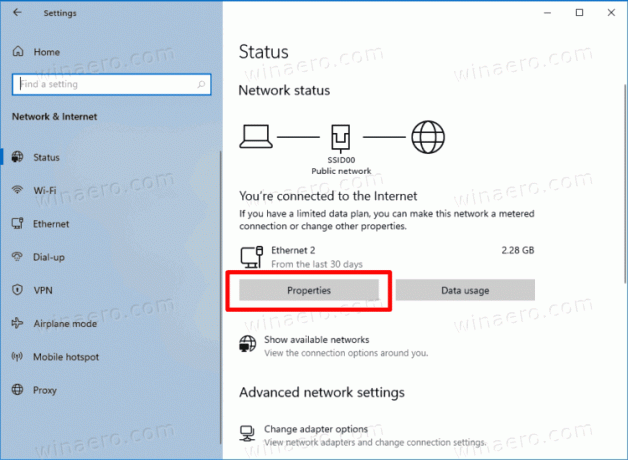
- अगले पेज पर, पर क्लिक करें संपादित करें नीचे बटन डीएनएस सेटिंग्स.
- चुनते हैं हाथ से किया हुआ।
- DNS सर्वर निर्दिष्ट करें जो DoH का समर्थन करते हैं (अगले अध्याय में सूची देखें)।
- चुनते हैं केवल एन्क्रिप्टेड (HTTPS पर DNS) में से पसंदीदा डीएनएस एन्क्रिप्शन प्रत्येक सर्वर के लिए ड्रॉप-डाउन मेनू।
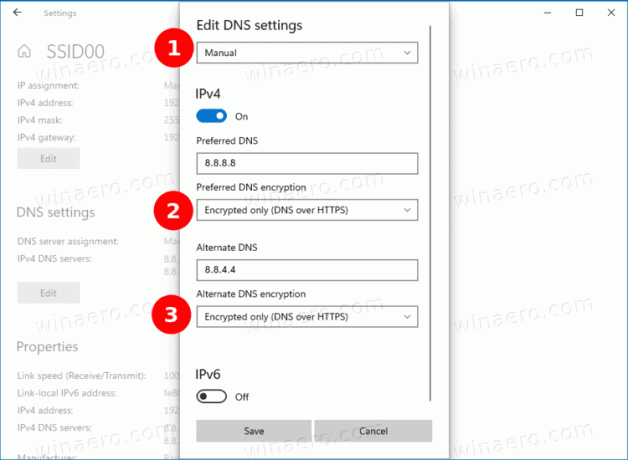
- यदि आप IPv6 DNS का उपयोग कर रहे हैं, तो इसके कॉन्फ़िगरेशन के लिए पिछले चरण को दोहराएं।
- अंत में, पर क्लिक करें सहेजें बटन।
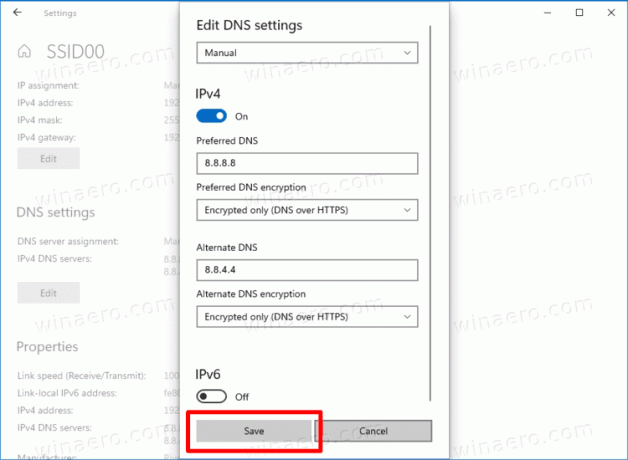
आप कर चुके हैं। यह पता लगाने के लिए कि DoH वास्तव में काम करता है, नेटवर्क सेटिंग्स पृष्ठ की सामग्री को नीचे स्क्रॉल करें। आपको "एन्क्रिप्टेड" के आगे देखना चाहिए डीएनएस पता पर मूल्य गुण पृष्ठ।
एन्क्रिप्शन का समर्थन करने वाले सार्वजनिक DNS सर्वर की सूची नीचे दी गई तालिका में पाई जा सकती है।
DoH- सक्षम सर्वरों की सूची
आप HTTPS सर्वर पर निम्न सार्वजनिक DNS का उपयोग कर सकते हैं।
| सर्वर स्वामी | आईपीवी4 पते | आईपीवी6 पते |
| क्लाउडफ्लेयर | 1.1.1.1 1.0.0.1 |
2606:4700:4700::1111 2606:4700:4700::1001 |
| गूगल | 8.8.8.8 8.8.4.4 |
2001:4860:4860::8888 2001:4860:4860::8844 |
| क्वाड9 | 9.9.9.9 149.112.112.112 |
2620:फ़े:: फ़ी 2620:फ़े:: फ़े: 9 |
हालाँकि, यदि आपका विंडोज 10 संस्करण सेटिंग्स में HTTPS पर DNS को चालू करने की अनुमति नहीं देता है, उदा। विकल्प गायब हैं, आप ऐसा करने के लिए रजिस्ट्री ट्वीक लागू कर सकते हैं। यह सेटिंग ऐप का एक वैकल्पिक तरीका है।
रजिस्ट्री में HTTPS पर DNS चालू करें
- को खोलो पंजीकृत संपादक. विन + आर दबाएं और टाइप करें
regeditरन बॉक्स में। - निम्न रजिस्ट्री कुंजी पर जाएँ।
HKEY_LOCAL_MACHINE\SYSTEM\CurrentControlSet\Services\Dnscache\Parameters. - दाईं ओर, एक नया 32-बिट DWORD मान संशोधित करें या बनाएं ऑटोडोह सक्षम करें.
- इसका मान सेट करें
2.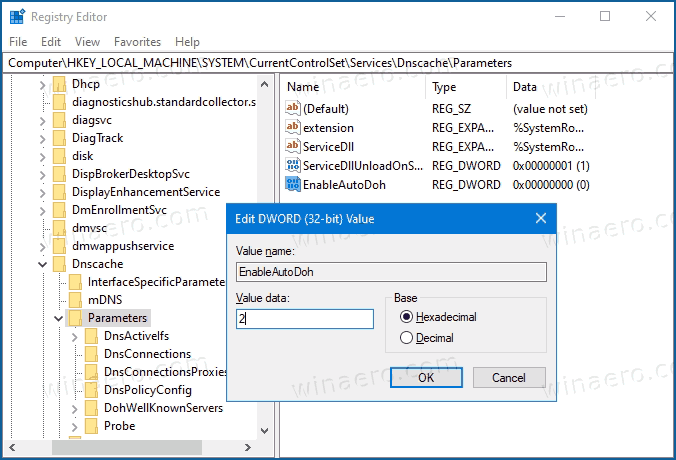
- विंडोज 10 को पुनरारंभ करें.
यह HTTPS पर DNS को सक्रिय करेगा, इसलिए Windows 10 सुरक्षित, एन्क्रिप्टेड सर्वर के माध्यम से DNS ट्रैफ़िक भेजना और प्राप्त करना शुरू कर देगा। हालाँकि, आपको उपरोक्त तालिका से DNS सर्वर पते को एक में बदलने की आवश्यकता है। यहां बताया गया है कि आप DNS सर्वर पता कैसे सेट कर सकते हैं।
DoH को सक्षम करने के बाद सर्वर का पता बदलें
- को खोलो क्लासिक नियंत्रण कक्ष. विन + आर दबाएं और टाइप करें
नियंत्रणरन बॉक्स में, फिर हिट करें प्रवेश करना. - के लिए जाओ नियंत्रण कक्ष\नेटवर्क और इंटरनेट\नेटवर्क और साझाकरण केंद्र.
- दाईं ओर, पर क्लिक करें एडेप्टर गुण बदलें.
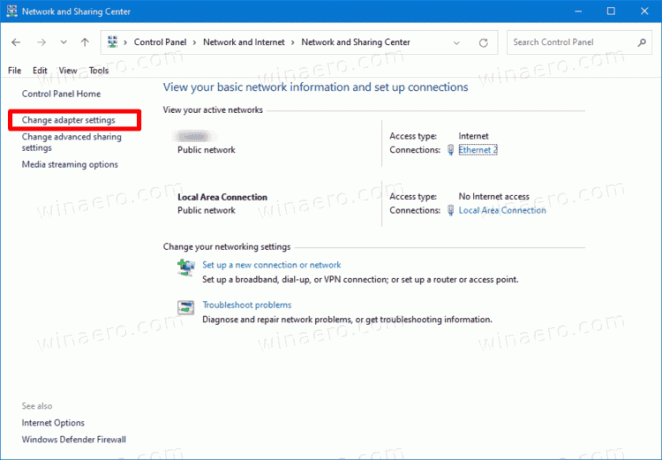
- में नेटवर्क कनेक्शन विंडो में, अपने नेटवर्क कनेक्शन पर डबल-क्लिक करें।
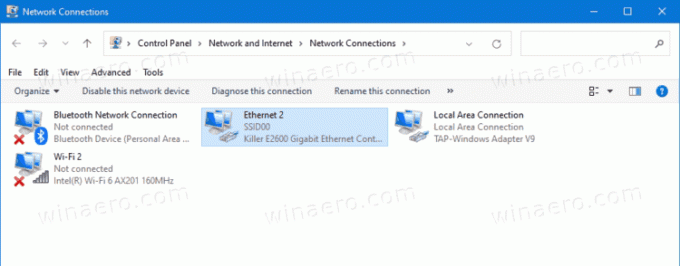
- क्लिक गुण अगली विंडो में।
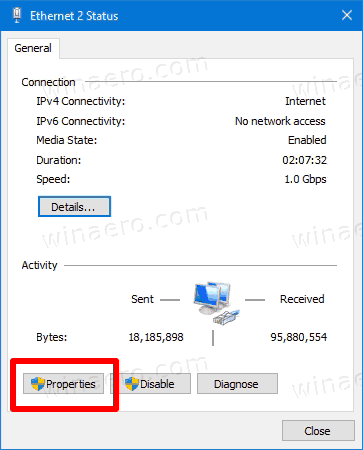
- में एडेप्टर गुण, को चुनिए इंटरनेट प्रोटोकॉल संस्करण 4 (टीसीपी/आईपीवी4) प्रविष्टि, और पर क्लिक करें गुण बटन।
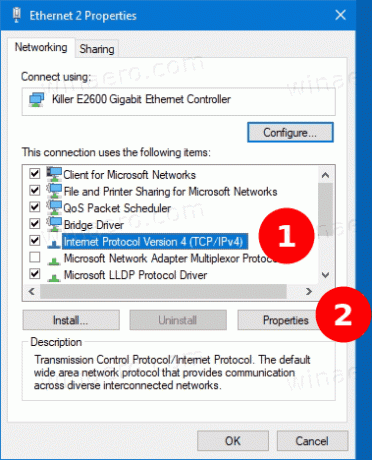
- विकल्प चुनें"निम्नलिखित DNS सर्वर पतों का उपयोग करें:" पर आम टैब। DNS सर्वर पता दर्ज करें जो DoH का समर्थन करता है।

- यदि आपके नेटवर्क कॉन्फ़िगरेशन में IPv6 शामिल है, तो इसके लिए IPv6 सर्वर निर्दिष्ट करें इंटरनेट प्रोटोकॉल संस्करण 6 (टीसीपी/आईपीवी 6) विकल्प।
- क्लिक ठीक है परिवर्तन लागू करने के लिए।
आप कर चुके हैं।
अंत में, आप जांच सकते हैं कि रजिस्ट्री ट्वीक और उपर्युक्त परिवर्तनों को लागू करने के बाद HTTPS पर DNS आपके लिए काम करता है या नहीं। आप अपने डिवाइस से अधिक सादा पाठ DNS ट्रैफ़िक नहीं देखकर सत्यापित कर सकते हैं कि यह काम कर रहा है।
सत्यापित करें कि आपका DNS HTTPS सेटिंग्स पर काम करता है
- एक खोलो प्रशासक के रूप में कमांड प्रॉम्प्ट.
- नेटवर्क ट्रैफ़िक फ़िल्टर को रीसेट करने के लिए निम्न कमांड टाइप करें और चलाएँ:
pktmon फ़िल्टर हटाएँ. - पोर्ट 53 के लिए ट्रैफ़िक फ़िल्टर जोड़ने के लिए निम्न कमांड टाइप करें और चलाएँ, पोर्ट क्लासिक DNS उपयोग करता है:
pktmon फ़िल्टर ऐड-पी 53. - ट्रैफ़िक की रीयल-टाइम लॉगिंग प्रारंभ करने के लिए निम्न आदेश चलाएँ:
pktmon start --etw -m रीयल-टाइम. - सभी पोर्ट 53 पैकेट कमांड लाइन पर प्रिंट किए जाएंगे। अगर डीओएच काम करता है, तो आपको यहां ट्रैफिक नहीं देखना चाहिए।
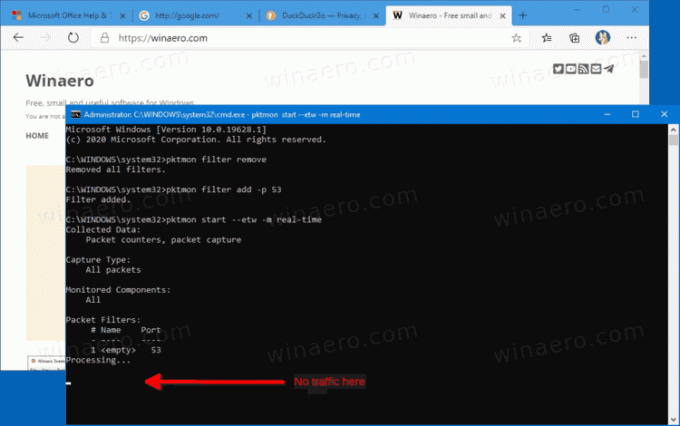
बस, इतना ही।
संबंधित आलेख:
- Microsoft Edge में HTTPS पर DNS सक्षम करें
- ओपेरा में HTTPS (DoH) पर DNS कैसे सक्षम करें
- क्रोम में HTTPS पर DNS सक्षम करें (DoH)
- फ़ायरफ़ॉक्स में HTTPS पर DNS सक्षम करें


